WooCommerce Otomasyonu Kullanarak Mağaza Kredisi Nasıl E-postayla Gönderilir (4 Adımda)
Yayınlanan: 2022-07-07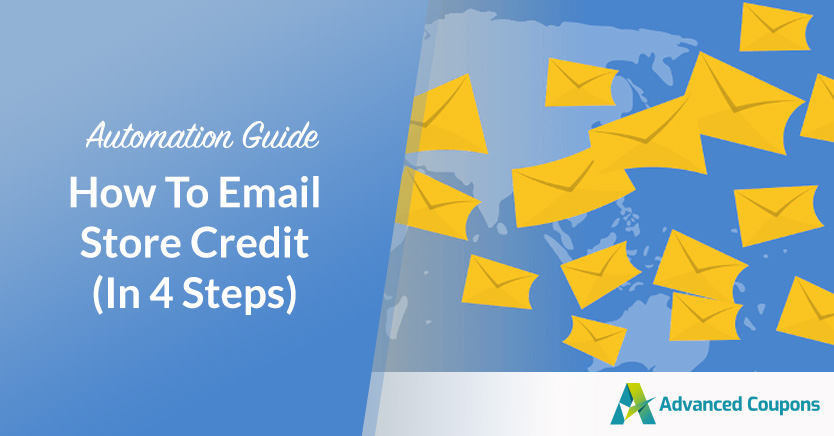
Mağaza kredisi, esnek bir ödeme seçeneği ve güvenilir bir iade politikası sağlar. Satışları artırmak ve marka sadakati oluşturmak için kullanabileceğiniz için müşteriler arasında popüler ve işletmeler için çekicidir. Bu kılavuz, sadakat oluşturmak, müşterilerinizi ödüllendirmek ve satışları artırmak için mağaza kredisini nasıl e-posta ile göndereceğinizi gösterecektir.
WooCommerce e-posta otomasyonu, müşterilere mağaza kredisi aldıklarını bildirmenize ve gelip bunu mağazada kullanmalarına yardımcı olabilir. Bu kılavuzda, bir müşterinin mağaza kredisi kazandığında, parmağınızı kaldırmanıza gerek kalmadan otomatik olarak bir e-posta bildirimi alması için tam kurulumu göstereceğiz.
E-ticaret mağazanızda mağaza kredisi kullanmanın faydalarını da tartışacağız. Ayrıca, müşterilerinize mağaza kredisi göndermek için dört kolay adımda size rehberlik edeceğiz. Başlayalım!
Müşterilerinize Mağaza Kredisi Sunmanın Faydaları
Mağaza kredisi, müşteriler arasında çok popüler olmanıza yardımcı olabilir. Örneğin, işletmelerden e-posta almaktan hoşlanan tüketicilerin %57'si, bunun nedeninin e-postaların teklifler içermesi olduğunu söylüyor. Ayrıca mağaza kredisi, müşterilere birden fazla ödeme seçeneğini birleştirme fırsatı da dahil olmak üzere esnek ödeme yöntemleri sunar.
Bu, alışveriş deneyimini müşterilerin özel ihtiyaçlarına göre uyarlamanıza yardımcı olur. İşletmeniz müşteri deneyimini bu şekilde önemsediğini gösteriyorsa, marka sadakati oluşturmanıza ve müşteri tutma oranlarını artırmanıza yardımcı olabilir.
Ayrıca, mağaza kredisi müşterilere makul bir iade politikası sağlar. Müşteriler, satın almalarıyla ilgili daha az risk olduğunda sizinle daha fazla satın almaya ve harcamaya teşvik edilir. Sonuç olarak bu, satışları artırmanıza ve gelir kaybını ve ürün iadelerini azaltmanıza yardımcı olabilir.
Öte yandan, e-ticaret mağazanız için kredi ayarlamak zor olabilir. Kimin alacağını belirlemek için yönergeler oluşturmak ve ödeme hüküm ve koşullarınızı dikkatlice değerlendirmek isteyeceksiniz. Ayrıca, müşterileri kredileri hakkında bilgilendirmenin bir yoluna ihtiyacınız olacak.
İkincisi, manuel olarak ele alındığında zaman alıcı bir görev olabilir. Mağaza kredisini yönetmenin zorluğunu azaltmanın en iyi yolu otomasyon kullanmaktır. Bir otomasyon platformunu e-ticaret sitenize entegre ettikten ve ona ne yapmak istediğinizi söyledikten sonra, bu özel görevi üzerinizden çıkarabilirsiniz.
Otomasyon Kullanarak Mağaza Kredisi Nasıl E-postayla Gönderilir (4 Adımda)
Artık müşterilere mağaza kredisi sunmanın faydalarını bildiğinize göre, devam edebilir ve bu özelliği WooCommerce'de etkinleştirebilirsiniz. Bundan sonra, mağaza kredisi e-postaları göndermenin en kolay yolu, Uncanny Automator ile eşleştirilmiş kendi Gelişmiş Kuponlar eklentimizdir.
1. Adım: Gelişmiş Kuponları ve Uncanny Automator'ı kurun ve etkinleştirin
Başlamak için WordPress kontrol panelinizde Eklentiler > Yeni Ekle'ye gidin:
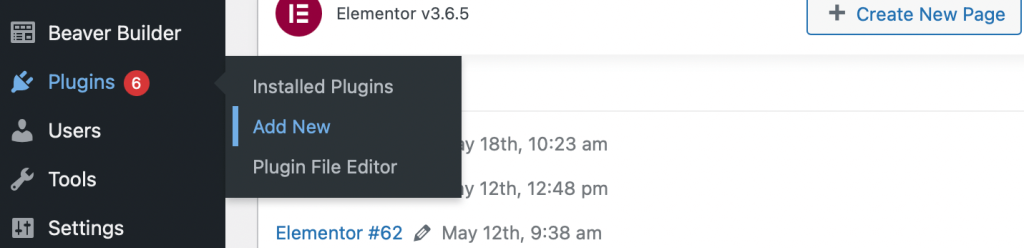
Gelişmiş Kuponları bulmak için arama çubuğunu kullanın:
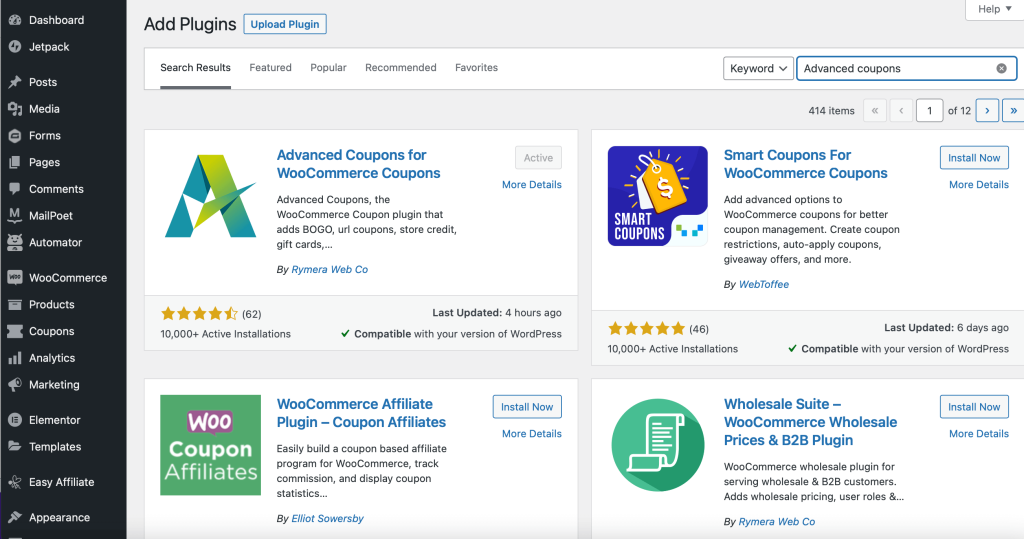
Şimdi Kur düğmesine tıklayın ve ardından Etkinleştir öğesini seçin.
Bundan sonra, Uncanny Automator'ı kurmak ve etkinleştirmek için yukarıdaki adımların aynısını takip edebilir, böylece WooCommerce e-posta otomasyonunu yapılandırabilirsiniz. Her iki eklenti de başarıyla etkinleştirildiğinde, gösterge tablonuzun kenar çubuğunda yeni Kuponlar ve Otomatikleştirici seçeneklerinin göründüğünü görmelisiniz.
2. Adım: Tarifiniz için bir tetikleyici oluşturun
Müşterilere mağaza kredisini e-postayla göndermek için Uncanny Automator'ı kullanarak yeni bir tarif oluşturmanız ve bir tetikleyici ve eylem sırası ayarlamanız gerekir. Bu, e-ticaret mağazanızın, kredi hesapları hakkında onları bilgilendirmek için doğrudan müşterilerinizin gelen kutularına e-postalar oluşturmasını ve teslim etmesini sağlar.
Tetikleyici ile başlayalım. Yeni bir tarif oluşturmak için Automator > Yeni Ekle'ye gidin:
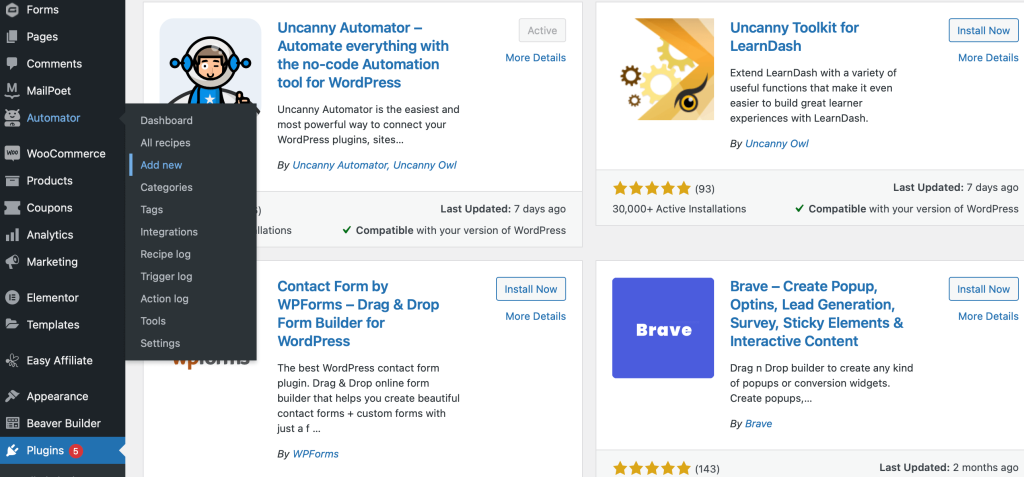
'Tarif' basitçe WooCommerce mağazanız için ayarlamak istediğiniz tetik(ler) ve eylem(ler)den oluşan bir diziyi ifade eder.
Ardından, açılır ekranda Oturum açmış kullanıcılar'ı seçin:
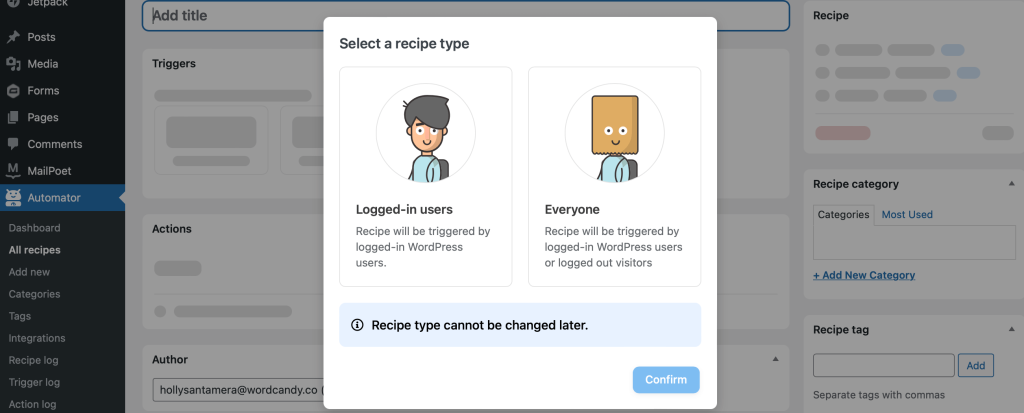
Tetikleyicilerinizi ve eylemlerinizi ekleyebileceğiniz bir düzenleme ekranına yönlendirileceksiniz. Tetikleyiciler altında, çeşitli entegrasyon seçenekleri arasından seçim yapabileceksiniz. Gelişmiş Kupon entegrasyonunu seçin:
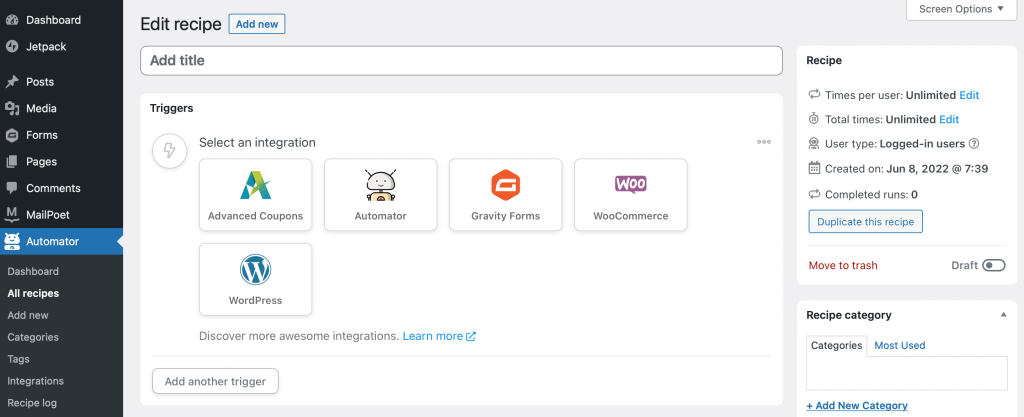
Açılır kutu, kullanmak isteyebileceğiniz tetikleyicileri önerir. Şunu yazan seçeneği belirleyin: Bir kullanıcı belirli bir miktarda mağaza kredisi alır :

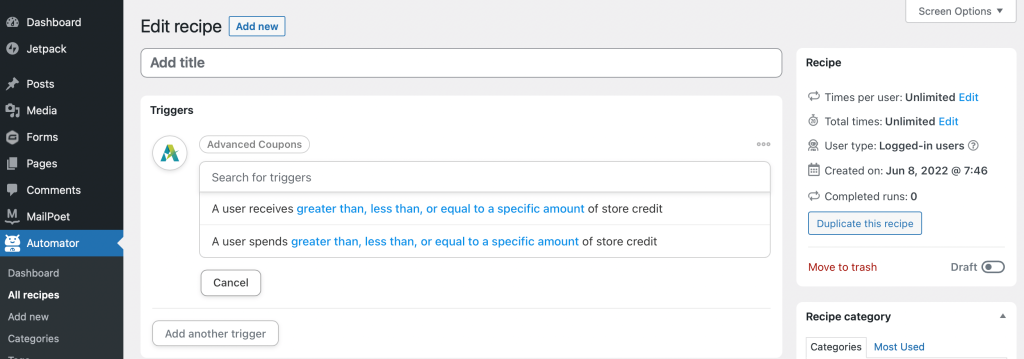
Koşul kutusunu değerinden büyük olacak şekilde değiştirin ve ardından Kaydet'e tıklayın .
Bir sonraki kutuya bir miktar girmeniz gerekecek. Ayarladığınız koşullar nedeniyle, bu değerin üzerindeki herhangi bir tutar, müşterilerinize bir e-posta gönderilmesini tetikleyecektir. Bu kutuya “0” girin:
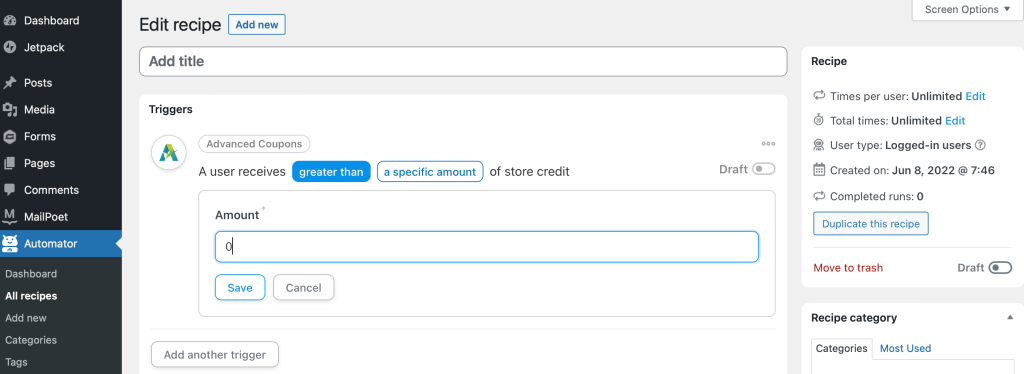
Tetikleyiciyi eklemek için Kaydet'e basın. Tarifinizi düzenlerken tarifi "taslak" olarak ayarlamak için kaydırma çubuğunu kullanmak da iyi bir fikirdir.
3. Adım: Mağaza kredisi bildirimlerini e-postayla göndermek için tetikleyicinize bir eylem ekleyin
Ardından, düzenleme sayfasının Eylemler bölümüne gidin ve Eylem Ekle'yi tıklayın. Entegrasyon seçenekleri sunulduğunda, WordPress'i seçin. Ardından, WordPress eylemini bulmak için açılır kutuyu kullanın Bir e-posta gönder :
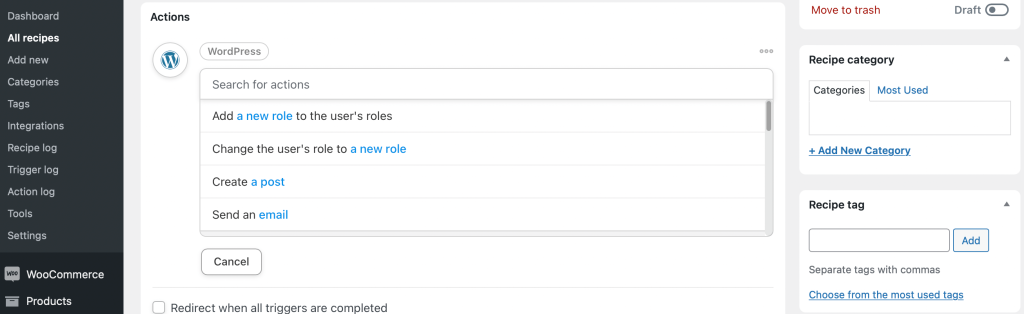
Özelleştirebileceğiniz bir şablon e-posta görünecektir. Kimden ve Kimden adı bölümleri önceden doldurulacaktır. Kime bölümünü doldurmak için belirteçleri aramak için her kutunun sağ tarafındaki simgeleri kullanın. Ortak belirteçleri tıklarsanız, bir Kullanıcı e-postası seçeneği görürsünüz:
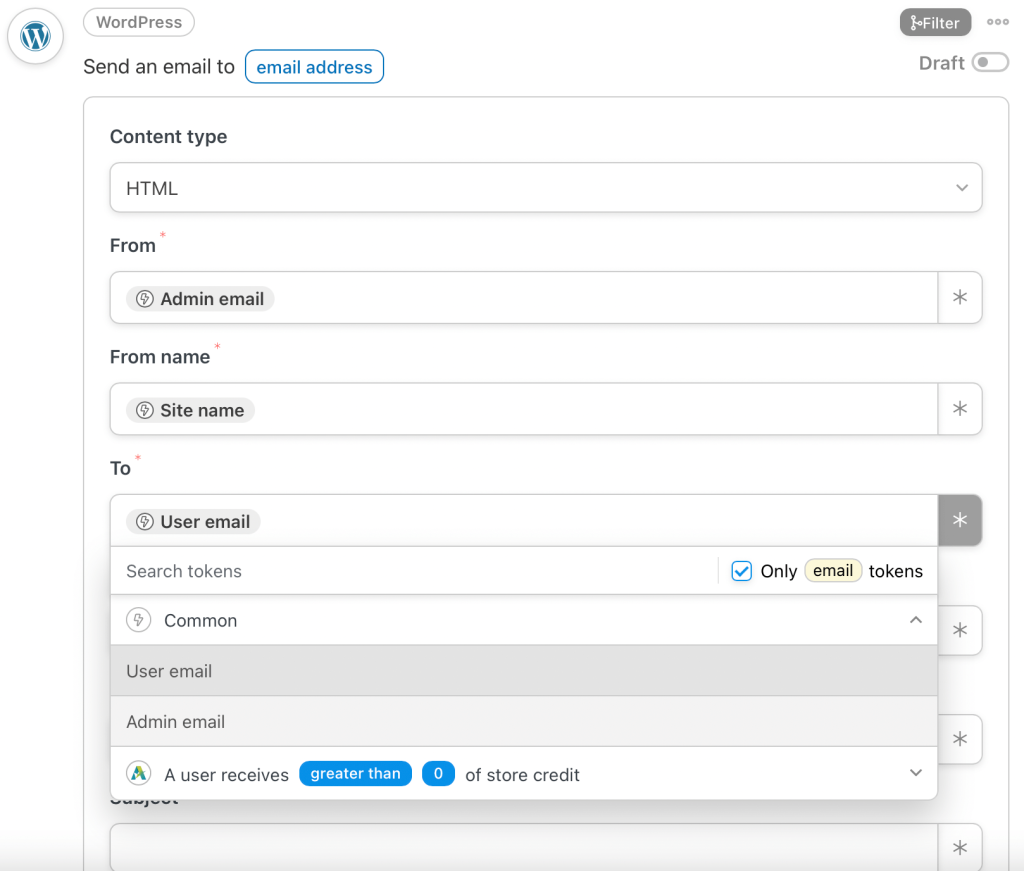
Ardından, e-postanıza “Mağaza Kredisi Aldınız!” gibi bir konu ekleyebilirsiniz. Ardından e-postanızı gövde metniyle doldurun. Müşterilere e-posta yazarken, müşterilerin %21'inin e-postaları kişiselleştirildiği için sevdiğini göz önünde bulundurmak önemlidir.
Bu nedenle, User first name gibi kişiselleştirme belirteçlerinden en iyi şekilde yararlanmak akıllıca olacaktır. Müşterinize ne kadar mağaza kredisi olduğunu bildirmek için jeton simgesini tıklamanız, tetikleyici olarak seçtiğiniz jetonu genişletmeniz ve Kullanıcının toplam mağaza kredisini seçmeniz gerekir.
Ayrıca, müşterileri web sitenize yönlendirmek için e-postanıza bağlantılar ekleyebilir ve dikkatlerini çekmek için yüksek kaliteli resimler gibi medyaları kullanabilirsiniz. Kullanıcıları çevrimiçi mağazanızı ziyaret etmeye teşvik etmek için bir harekete geçirici mesaj da ekleyebilirsiniz. Ardından değişikliklerinizi güncellemek için Kaydet'e basın:
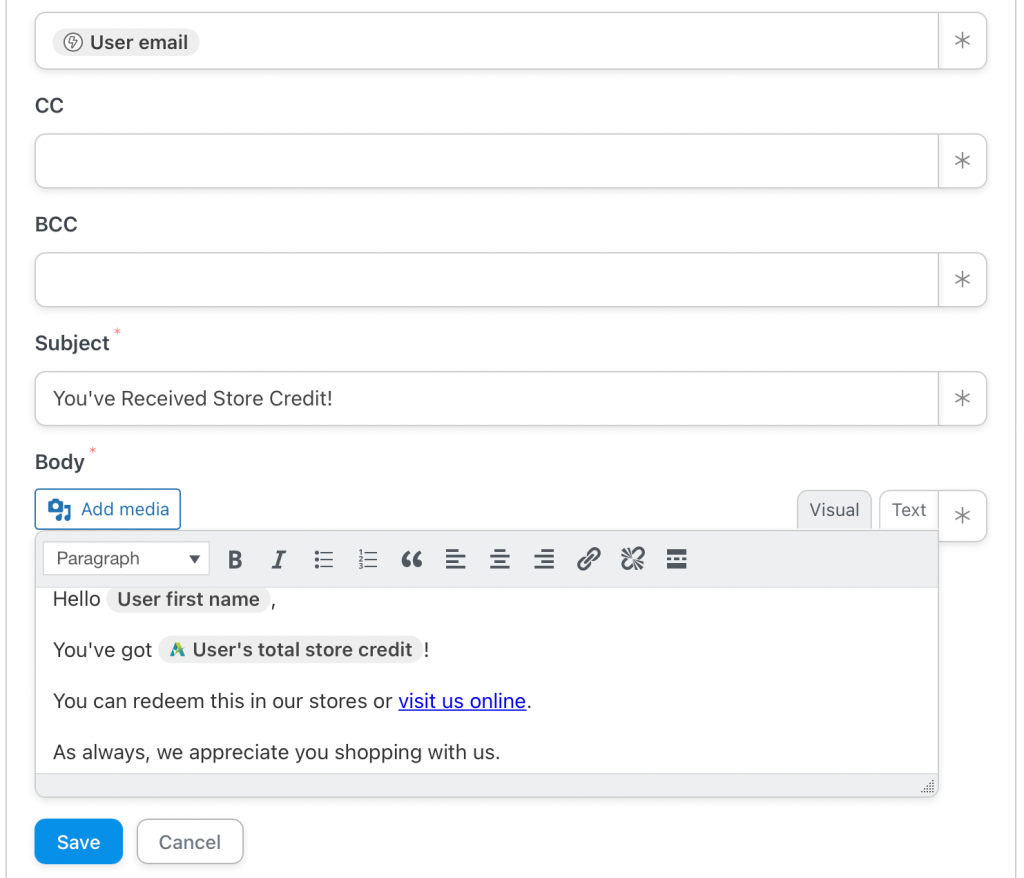
Bu noktada, tetikleyicinizi ve eylem dizinizi oluşturdunuz. Tarifinize bir başlık vermeyi unutmayın (bizim tarifimize “Mağaza kredisi e-postası” adını verdik).
4. Adım: Tarifinizi inceleyin ve yayınlayın
Bu noktada tarifinizi gözden geçirmekte fayda var. E-postaların ne sıklıkla gönderileceği gibi, isterseniz değiştirebileceğiniz birkaç ayar daha vardır. Tariflerinizi düzenlemek istiyorsanız etiketler ve kategoriler de ekleyebilirsiniz:
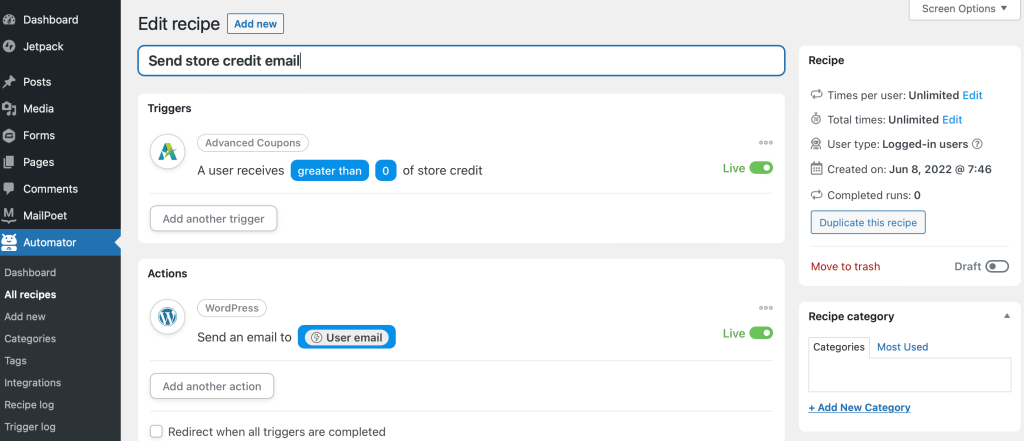
Ayrıca, tetikleme tamamlandıktan sonra kullanıcılarınızı farklı bir sayfaya yönlendirmeyi seçebilirsiniz. Örneğin, kullanıcıları e-postayı okumayı bitirdikten sonra çevrimiçi mağazanıza göndermek isteyebilirsiniz. Kullanıcıları önceden netleştirmeden farklı sayfalara gönderirken dikkatli olun.
Tarifinizin görünüşünden memnunsanız, devam edin ve tetikleyicinizi ve eyleminizi canlı hale getirmek için kaydırma çubuklarını kullanın. Bundan sonra, yeni e-postalarınız otomatik olarak gönderilmeye başlayacaktır.
Çözüm
Kredi, e-ticaret mağazanızın satışları artırması, marka sadakati oluşturması ve gelir kayıplarını azaltması için mükemmel bir yol olabilir. Mağaza kredisini yönetmek kulağa çok iş gibi gelse de WooCommerce e-posta otomasyonu beklediğinizden çok daha basittir.
Özetlemek gerekirse, müşterilerinizin gelen kutularına tam otomatik mağaza kredisi e-postasını nasıl göndereceğiniz aşağıda açıklanmıştır:
- Advanced Coupons ve Uncanny Automator'ı kurun ve etkinleştirin.
- Tarifiniz için bir tetikleyici oluşturun.
- Tetikleyicinize bir eylem ekleyin.
- Tarifinizi gözden geçirin ve yayınlayın.
Otomatik mağaza kredisi e-postaları göndermekle ilgili sorularınız mı var? Aşağıdaki yorumlar bölümünde bize bildirin!
Resim kredisi: ribkhan.
